Hogyan kell futtatni windows 10 admin
A rendszer segítségével a rendszergazdai jogosultságokkal végezhető sokkal manipuláció Windows 10, mint nélkülük. Azonban, sajnos, sok dolgozó számítógépek könnyen platformon futtatható, mint rendszergazda nem működik, mivel az összes ellenőrző érkezhet a szerver számítógép.
Mivel az otthoni számítógépek, a helyzet is elég komoly. Ez egy olyan kérdés, hogy egyes „uchotka” oka lehet korlátozott jogokkal, és szükség van, hogy visszaállítsa a rendszergazda fiók.
Beszerzése rendszergazda jogokkal a Windows 10
- Az első módszer lehetővé teszi, hogy adja meg a rendszergazda fiók segítségével a parancssorban. Először is kell használni a billentyűkombináció «Win + R», majd adja meg a húr «cmd». Most be kell regisztrálni egy parancs «net user administrator / active: yes», amely lehetővé teszi, hogy menjen a rendszergazda fiók. A fő probléma ezzel a módszerrel, hogy meg kell futtatni a parancssort rendszergazda jogokkal, és gyakran ez nem lehetséges.
- Továbbá, a Windows 10 van valami trükk, hogy biztosan bővül a jogokat a normál felhasználó. Beszélünk segédprogram „Helyi biztonsági házirend”. Annak érdekében, hogy bekerüljenek a program, akkor újra kell aktiválnia a parancssor billentyűkombináció «Win + R», hanem a csapat «cmd», írja «secpol.msc». Továbbá, a közüzemi keresztül érhető el a „Start”, majd a „Control Panel” és válassza ki a „Felügyeleti eszközök”. A programban ki kell választania a „Biztonsági beállítások”, és a jobb oldalon lehet megtudni az állam a fiókot. Válassza ki a "Status: Administrator". Kapcsolja be ezt a fiókot, ami után be tud jelentkezni azt a lehető legmagasabb jogosultságokkal.
- Amellett, hogy megkapjuk a megfelelő jogosultságokkal, akkor egy segédprogram „Helyi felhasználók és csoportok”. Be kell használni «lusrmgr.msc» parancsot futtatni a parancssorból. Akkor csak hajtsa ki a „tagok” szakaszt, és válassza ki a fiókot, amely a legtöbb jogokat.
Bizonyos esetekben segíthet bootolható flash meghajtó a Windows 10. Ebben az esetben meg kell indítani a számítógépet csökkentett módban, majd válassza ki a „Hibaelhárítás”. Ezután a rendszer kéri feloldható hordozó rendszer. Az operációs rendszer frissítése, de az alapvető fájlokat, amelyek jelen vannak a számítógépen a helyén marad.
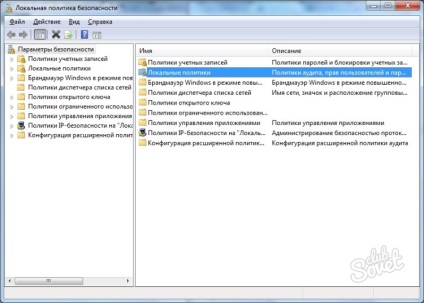
Windows 10-től a rendszergazda programot
Gyakran rendszergazdai jogokkal a számítógépen futtatásához szükséges bizonyos alkalmazásokat. Ebben az esetben beszélünk a használja ezt a funkciót alapján „uchotki”, amely korlátozott jogokkal.
- Leggyakrabban, a programok futtatása rendszergazdaként van szüksége, hogy jobb klikk a parancsikonra, és válassza a „Futtatás rendszergazdaként”. Továbbá, ha a felhasználó jelenleg nem áll a rendszergazdai fiókot, akkor meg kell adnia az adatokat a fő felhasználói.
- Emellett van egy másik módja, hogy indítsanak programokat nevében a PC fő felhasználói. Ehhez menj a tulajdonságokat a program (jobb klikk az ikonra), majd menj be a „Kompatibilitás” részben. Most kell figyelni, hogy a „Privilege Level” menüpontot. Tegyen jelölést melletti „Futtatás rendszergazdaként programot”, akkor mehet a beállítások módosításához és testre az indítási paraméterek tetszés szerint. Ekkor a program automatikusan elkezdi használni az alapvető jogok rendszerét, azonban az is szükséges, az adatokat a „uchotki” rendszergazda.
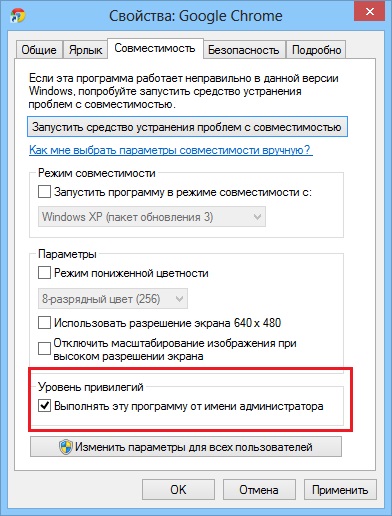

Parancssor - fontos szabályozó bármilyen operációs rendszer. A Windows 10, amikor a korábbi verziókhoz képest, megváltoztatta csak egy kicsit. Van azonban néhány alapvető jellemzői, amelyek a tulajdonosok tudnia kell. 1 Eltérően a korábbi rendszerek Windows 10 A fő különbség a különböző ismétléseket a Windows, a szempontból a konzol helyét, hogy hiányzik a szokásos rész, „All [...]

Aktiválása az operációs rendszer - egy fontos kérdés, mivel használat platform funkció is csak korlátozott ideig anélkül, hogy ezt a folyamatot. Gyakran ez az időszak csak 30 nap. Azt mondják, hogy gyakran összefüggő problémák az aktiválás az operációs rendszer, vannak olyanok, akik megkérdőjelezik az úgynevezett „kalóz” változata az operációs rendszer, a többi esetben az aktiválás nagyon gyorsan és anélkül, hogy [...]
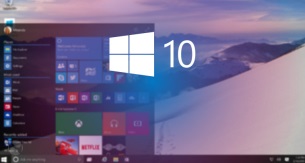
A mai napig a legtöbb PC tulajdonosok vált egy új változata az operációs rendszer Windows 10. Biztos vagyok benne, sokan hallottak, hogy ez a platform szinte ideális ember, aki használja a számítógépet a játék, munka, szórakozás, a kommunikáció és sok más célra. Érdemes megjegyezni, hogy a helyzet valójában közel azonos. platform alkotók figyelembe vette az eddigi tapasztalatok, [...]

Létrehozása és módosítása felhasználói fiókok - ez a bevett gyakorlat, hogy a felhasználók többsége, akik a saját személyi számítógépek Windows. Révén változó fiókok nem csak az Ön személyes adatait, hogy lehet egy óriási jelentőségű az egyes ember, hanem, hogy megosszák munkaterületet másokkal. 1 társított funkciók a felhasználó változás [...]

Az operációs rendszer újratelepítése - rendszeres gyakorlat a múltban a legtöbb PC-felhasználók számára. Most a helyzet megváltozott egy kicsit, mint a segítségével néhány további eszköz áll rendelkezésre a Windows 8 és a Windows 10, vissza tudja állítani a rendszert anélkül, hogy teljesen újratelepíteni. Ha a helyzet kapcsolatos OS is siralmas (súlyos problémák vannak a teljesítmény), és még a fellendülés nem [...] rendszer
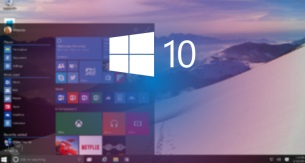
A jellemző az új rendszer, a Windows 10 rendszeresen frissítik. Gyakran frissíti kapcsolatos biztonsági frissítések, illesztőprogramok és más operációs rendszer alkatrészek. Azonban a rendszeres felhasználók a Windows 10 arc mikroobnovleniyami, néha lelassul a PC. Ráadásul ezek a frissítések gyakran lelassul, és kapcsolja ki a számítógépet, és ez különösen kellemetlen, ha a számítógép kell dolgozni. 1 [...]
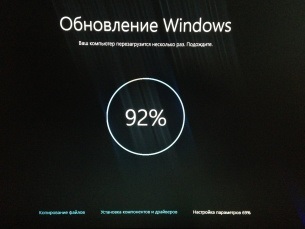

A Windows helyreállítása 10 - ez egy népszerű funkció, amely egyre nagyobb mértékben használják nick PC-k. Korábban, amikor a legtöbb ember használja a Windows XP, a helyzet helyzet olyan volt, hogy ha bármilyen nagyobb rendszerhibákat volt teljesen „take down” a rendszert, és telepítse újra. A probléma ebben az esetben az, hogy van adatok törlését az elsődleges merevlemez, [...]